ve yorumunuzu yazın
ReiBoot - En İyi Ücretsiz iOS Sistem Onarım Yazılımı
Veri kaybetmeden 150'den fazla iOS sorununu çözün ve güvenle iOS 26'yı yükseltin/düşürün.
ReiBoot: En İyi iOS Onarım Aracı
150+ iOS sorununu veri kaybetmeden çözün.
Eğer iPhone 17'de yeşil ekran veya yeşil çizgi görüyorsanız, endişelenmeyin. Bu sorun son zamanlarda birçok kullanıcıda görülüyor. Yeşil ekranın olası nedenlerini adım adım açıklayacağız. Ayrıca, bu sorunu çözmek için temelden ileri düzeye çözümler paylaşacağız.

Eğer bir iPhone 17 yeşil ekran sorunu yaşıyorsanız, bunun aşağıdaki nedenlerden kaynaklanıyor olabilir:
Gelişmiş sorun giderme adımlarına geçmeden önce, iPhone 17 yeşil ekran sorununun şiddetli nedenlerini ortadan kaldırmak için bazı temel düzeltmeler burada:
True Tone ve Gece Modu'nu kapatmayı deneyin, çünkü bu özellikler ekran renklerini ayarlar ve bazen iPhone 17'de yeşil ekran oluşmasına neden olabilir. Ayrıca parlaklığı manuel olarak ayarlayın ve otomatik parlaklığı kapatın, böylece beklenmedik değişiklikleri önleyin. Bu adımlar, sorunun ekran ayarlarından kaynaklanıp kaynaklanmadığını kontrol etmenize yardımcı olur:
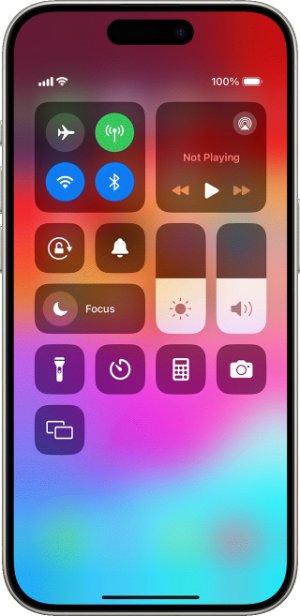
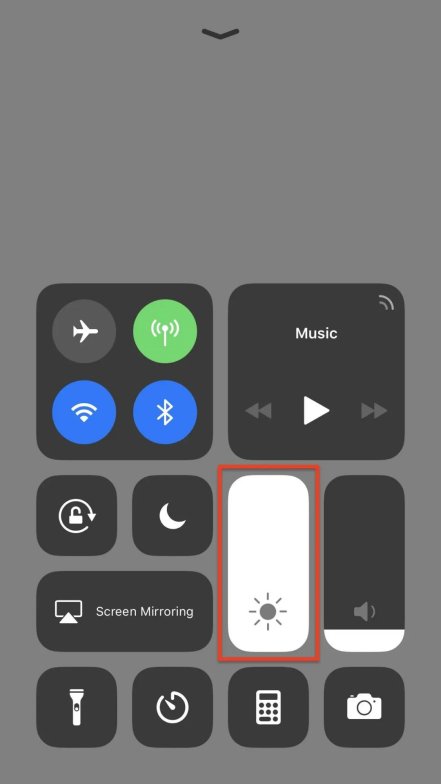
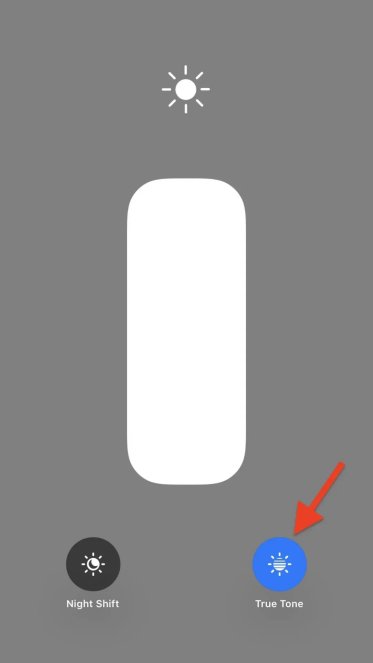
Bazen, iPhone 17 Pro Max yeşil ekran sorunu, yazılım hatası veya belleği tüketen arka plan uygulamaları veya işlemler nedeniyle olabilir. Ancak, telefonunuzu yeniden başlatarak geçici hataları temizleyebilir ve arka plan uygulamalarını ve işlemleri kapatabilirsiniz, böylece belleği boşaltabilirsiniz. Bunu yapmak için:

iPhone 17 kılıfını veya ekran koruyucusunu çıkarmak, yeşil ekranı düzeltebilir çünkü sıkı kılıflar veya kötü ekran koruyucular ekrana baskı yapabilir veya ısıyı tutabilir. Kalitesiz veya hasarlı koruyucular da ekranı bozabilir veya dokunma tepkisini etkileyebilir. Bazen, koruyuculardan kalan yapışkan kalıntılar da problemlere neden olabilir. İşte telefonunuzdan kılıfı veya ekran koruyucuyu nasıl çıkaracağınız:

iPhone 17 fotoğraf yeşil ekranı, güncel olmayan bir iOS nedeniyle olabilir. Bu yüzden en son iOS sürümünü kontrol edin ve mevcutsa yükleyin. İşte nasıl yapılacağı:

Temel kontrolleri yaptıktan sonra, iPhone 17 hala yeşil ekran gösteriyorsa, ileri çözümlere geçin. İşte onlar:
Eğer yeşil ekran, ciddi bir iOS sorunu nedeniyle iPhone 17'nizde beliriyorsa, Tenorshare ReiBoot birkaç adımda veri kaybı olmadan düzeltir. Ayrıca, güncelleme/mavi/siyah/beyaz ekranda takılan iOS cihazlarını da düzeltir. ReiBoot, otomatik, kullanıcı dostu ve teknik beceri veya jailbreak gerektirmez. İşte ana özelliklerinden bazıları:
İşte ReiBoot aracını kullanarak iPhone 17'deki yeşil ekranı nasıl düzelteceğiniz:





iPhone 17'deki yeşil ekranı düzeltmek için iTunes/Finder'ı kullanarak iOS'u yeniden yükleyebilirsiniz. Ancak, bu yöntem telefonunuzdaki tüm verileri silecektir. Ama, iTunes/iCloud'da bir yedeklemeniz varsa, işte iPhone 17'nizi nasıl geri yükleyeceğiniz:

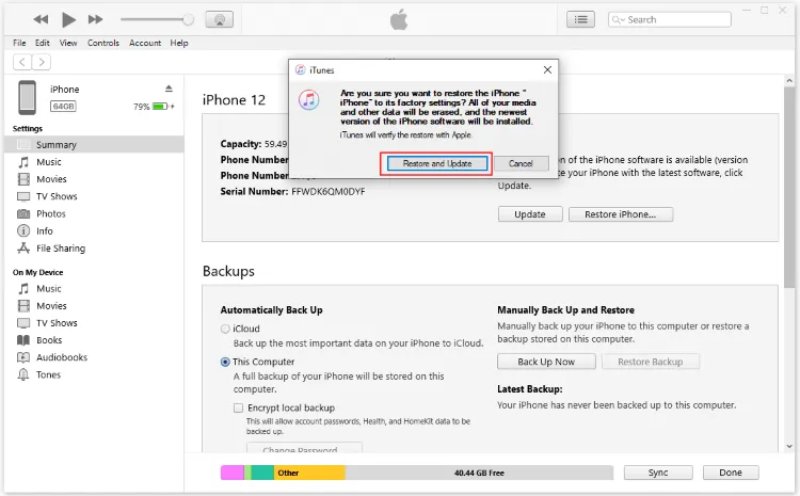
Eğer iTunes/Finder iPhone 17'nizi tespit edemiyorsa, DFU Moduna alın. Bu mod, yeşil ekranı düzeltmek için daha derin bir geri yükleme sağlar. Ancak, yalnızca son çare olarak kullanın çünkü adımları karmaşıktır ve telefonunuzdaki tüm verileri silecektir. İşte iPhone 17'de DFU Modunu nasıl kullanacağınız:
iPhone 17'nizde geri yükledikten sonra bile geçmeyen bir yeşil çizgi sorunu mu var? Eğer iPhone 17 yeşil çizgisi düzelmiyorsa, bu bir donanım sorunu olabilir. Bu durumda telefonunuzu kullanmayı bırakın ve hemen Apple Destek ile iletişime geçin. Onlara sorunu anlatın ve istenirse telefonunuzu onlara gönderin.
iPhone 17 yeşil ekran sorununun gelecekte yeniden ortaya çıkmasını %100 önleyemeseniz de, bazı adımlar atarak riski azaltabilirsiniz. İşte genel bakım, yazılım ve ayar ipuçları ile fiziksel hasar ve aşırı ısınmadan korunma adımlarını birleştiren önlemler:
iPhone 17'nizi yumuşak bir bezle nazikçe temizleyin ve sert kimyasallardan kaçının. Pilinizi %20 ile %80 arasında tutarak, aşırı ısıdan kaçınarak ve aşırı şarjdan kaçınarak koruyun. Ayrıca, verilerinizi her zaman yedekleyin ve iPhone'unuzu su ve nemden uzak tutun.
iPhone 17'nizi kaliteli bir kılıf ve temperli cam ekran koruyucu ile koruyun. Ayrıca, düşmeleri önlemek için telefonunuzu dikkatlice kullanın ve keskin nesnelerden uzak bir yerde saklayın. Dar ceplere veya sıkışabileceği veya çizilebileceği yerlere koymayın.
Hataları düzeltmek için iOS'u düzenli olarak güncelleyin ve kullanılmayan uygulamaları ve dosyaları kaldırarak depolama alanınızı tamamen doldurmaktan kaçının.
iPhone'unuzu doğrudan güneş ışığı altında veya sıcak yerlerde uzun süre bırakmayın. Sıcak koşullarda ağır uygulamalardan kaçının ve şarj sırasında kılıfı çıkarın eğer çok ısınıyorsa.
iPhone 17 yeşil ekran sorununu çözmek için önce, parlaklığı düşürmek, True Tone ve Gece Modu'nu kapatmak gibi basit yöntemleri deneyin. Ayrıca, iPhone'u yeniden başlatın, kılıfları veya ekran koruyucularını çıkarın ve iOS'u güncelleyin. Eğer bu işe yaramazsa ve bir yedeğiniz varsa, iPhone 17'nizi geri yükleyin.
Ancak, bu veri kaybına neden olacaktır. Bu yüzden daha iyi bir alternatif, veri kaybı olmadan yeşil ekranı düzeltebilen bir onarım aracı kullanmak olacaktır, örneğin Tenorshare ReiBoot . Bu araç teknik beceri veya jailbreak gerektirmez, 150'den fazla iOS sorununu onarabilir ve ayrıca iOS cihazlarını yönetir.
ve yorumunuzu yazın
Yorum Bırakın
Tenorshare makaleleri için yorumunuzu oluşturun
Murat Kaya tarafından
2025-12-01 / iPhone 17